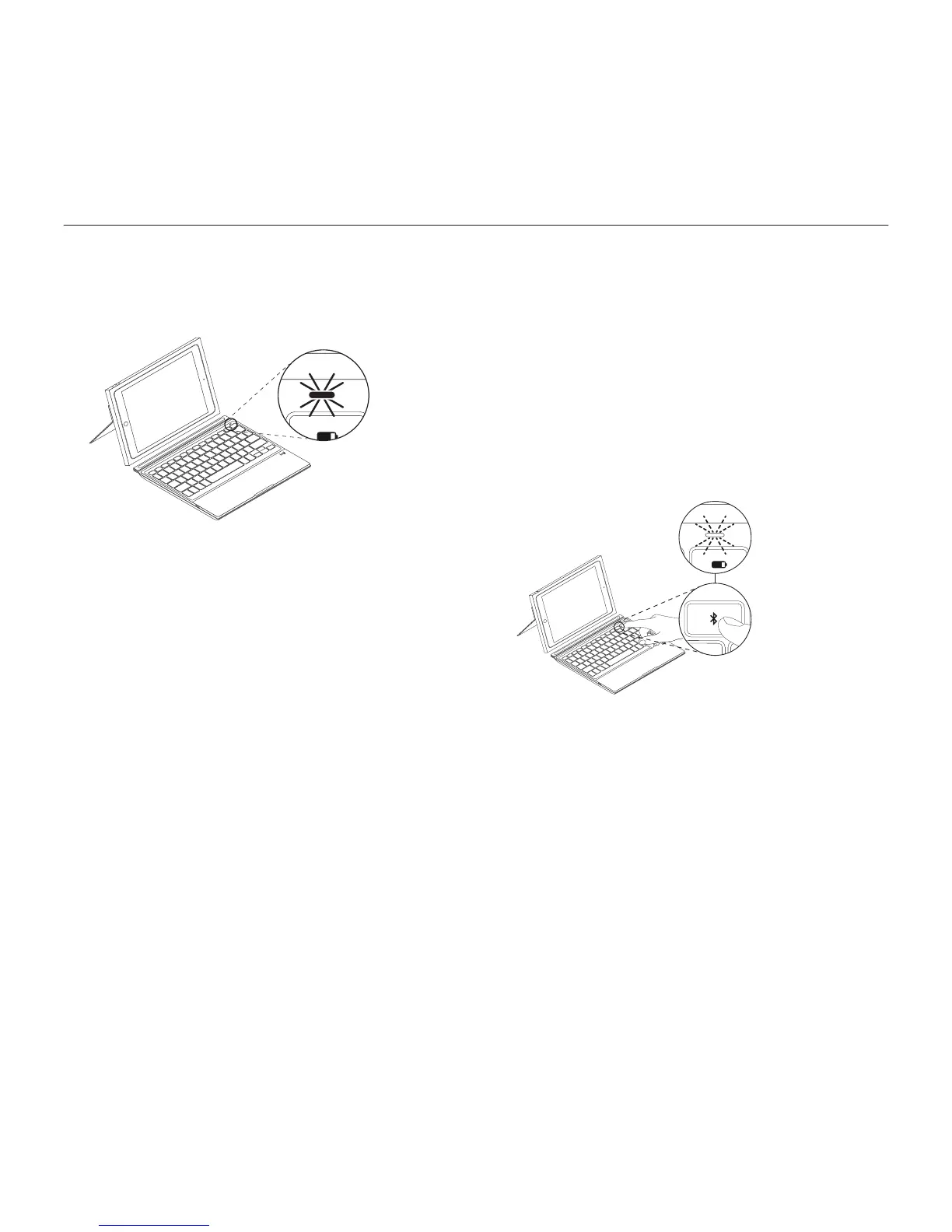136 Magyar
Logitech BLOK – billentyűzettok – iPad Air 2 készülékhez
Az állapotjelző LED kéken villog,
jelezve, hogy a billentyűzet észlelhető,
és készen áll az iPad készülékkel történő
párosításra.
A billentyűzet az első bekapcsoláskor 15 percig
észlelhető.
Ha az állapotjelző LED pirosra vált, cserélje ki
az elemeket. További információkért lásd az
„A billentyűzet elemeinek cseréje” c. fejezetet.
3. iPad készülékén:
• Győződjön meg róla, hogy a Bluetooth-
kapcsolat be van-e kapcsolva.
Válassza a Beállítások > Bluetooth >
Be menüpontot.
• Válassza a „BLOK Keyboard Case”
eszközt az Eszközök menüből.
4. Ha iPad készüléke PIN kódot kér,
akkor azt a billentyűzettok segítségével
adja meg, ne pedig az iPad virtuális
billentyűzetével.
A sikeres kapcsolódást követően az
állapotjelző LED rövid időre kékre vált,
majd kialszik.
Csatlakozás másik iPad készülékhez
1. Kapcsolja be a billentyűzetet.
2. Ellenőrizze, hogy a Bluetooth funkció
be van kapcsolva az iPad készülékén.
Válassza a Beállítások > Bluetooth >
Be menüpontot.
3. Nyomja le a Bluetooth-
csatlakoztatógombot 2 másodpercig,
amíg az állapotjelző fény kéken
nem villog:
2s
®
Bluetooth Name
A billentyűzet 3 percig észlelhető.
4. Válassza a „BLOK Keyboard Case”
eszközt az Eszközök menüből.
5. Ha iPad készüléke PIN kódot kér,
akkor azt a billentyűzettok segítségével
adja meg, ne pedig az iPad virtuális
billentyűzetével.
A sikeres kapcsolódást követően
az állapotjelző LED rövid időre
kékre vált, majd kialszik.